TP-LINK Mini路由器设置指南 — AP模式

Mini路由器不同的工作模式可以满足不同的需求:如在没有WiFi的酒店中,需要AP模式;在信号较弱需要增强时,需要中继模式。使用之前请确认您的需求,本文介绍AP模式的应用及配置。
工作在AP模式下,Mini路由器可以将有线网络转换为无线网络,从而为无法接入有线网络的平板、手机或笔记本等无线终端提供网络接入。简单地说,AP模式下的Mini路由器就是一个有线->无线转换器。
注意:AP模式无法实现网络共享,多台无线终端共享一条宽带,请参考Router模式。
典型的应用环境如公司、酒店等,将您的Mini路由器切换为AP模式,并将单独连接电脑可以上网的网线插入Mini路由器有线接口,登录管理界面设置无线名称和密码,即可享用安全的无线网络。如下图:
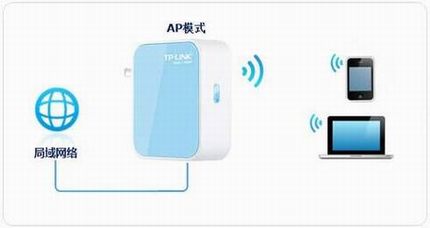
AP模式应用

不同型号的设置方法可能有所差异,请选择您的路由器,参考对应设置方法:





























如果需要了解其他应用模式,请参考设备相关文档:
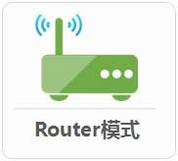
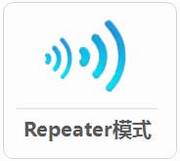
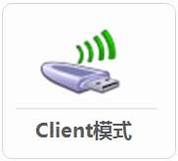
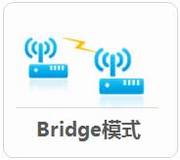

各个模式简介:
Router模式:多个无线终端共享一条宽带(一个账号或IP地址),常用在家庭、公司环境。
Repeater模式:当前的无线信号很弱,使用该模式对无线信号进行中继放大,扩大覆盖范围。
Client模式:Mini路由器相当于无线网卡,将有线电脑通过无线的方式接入网络。
Bridge模式:通过无线桥接的方式连接前端路由器的信号,自身发射新的无线信号。
3G模式:插入3G上网卡,将3G信号转换为WiFi,为手机、笔记本提供上网。
注意:仅3G Mini路由器才有3G模式。